【BingAds】必应广告转化追踪UET标签代码设置与安装
我们在开通Bing广告平台后,Bing广告后台要跟踪客户在我们网站上的活动,那么就需要广告主在网站上安装转化追踪UET标签代码,安装完代码后,还需要设置转化事件目标,广告主才可以投放Bing广告。本文会带大家一步步设置Bing广告的UET标签代码和统计金额价值代码。
1.打开自己的必应广告后台,登录网址:https://ui.ads.microsoft.com/
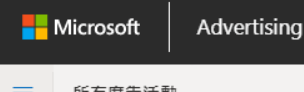
2.点击工具
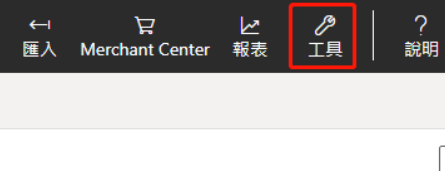
3.点击UET标签
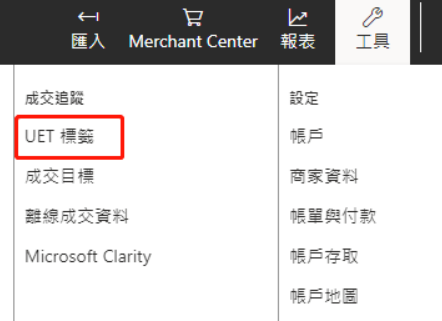
4.点击+建立UET标签
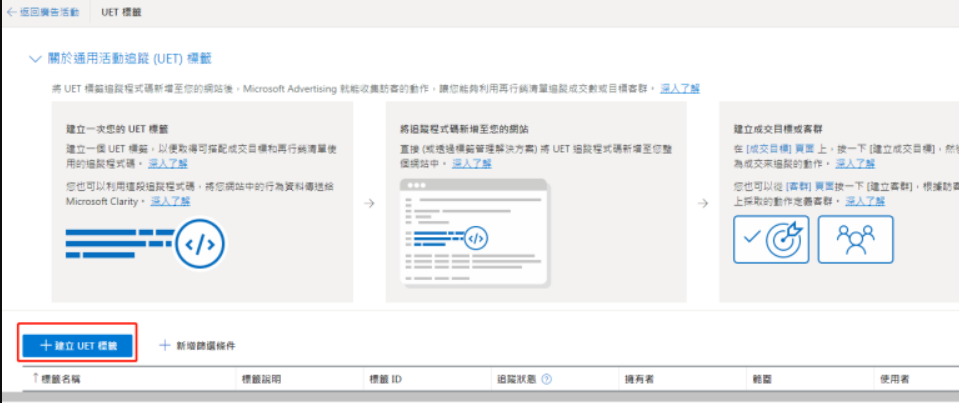
5.输入UET标签名称,自己命名,客户看不到的
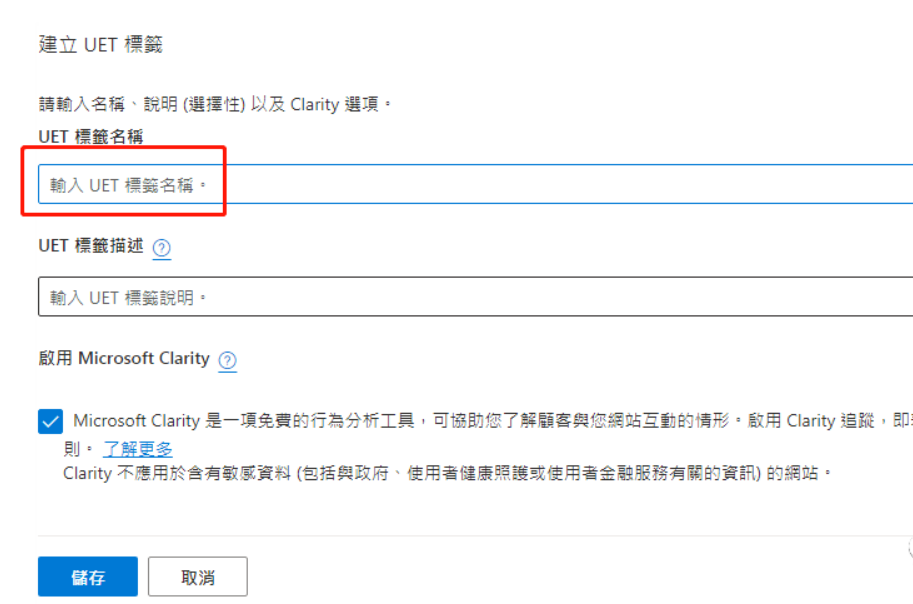
6.点击储存
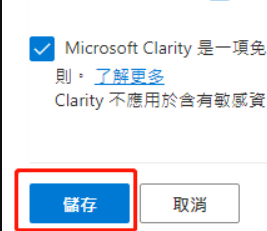
7.点击复制
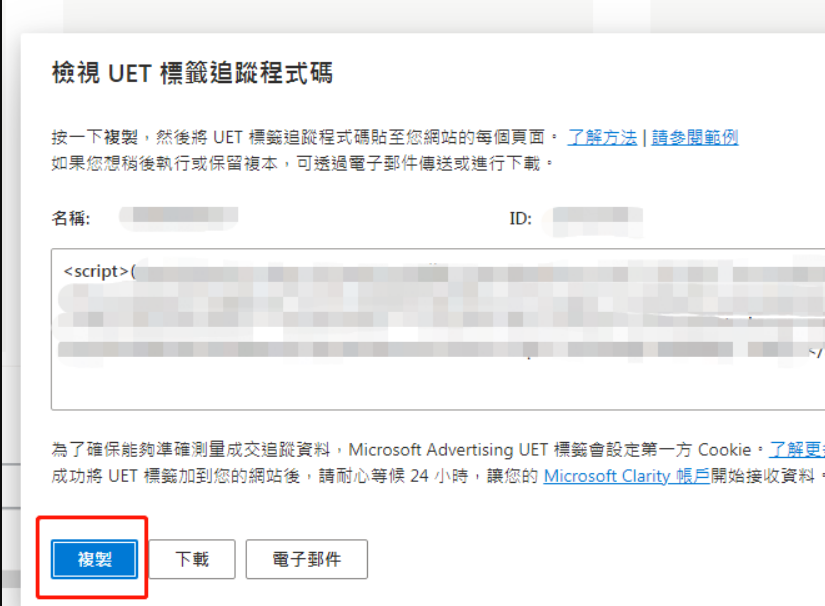
8.出现弹窗,按下Ctrl+C,点击确定
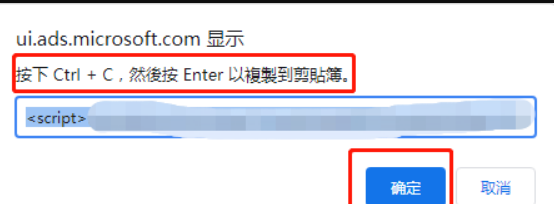
9.以下是复制的代码模板。直接从弹窗复制的代码,可以忽略这步。
<script>,function,w,d,t,r,u{var f,n,i;w[u]=w[u]||[],f=function,{var o={ti:"12345678"};o.q=w[u],w[u]=new UET,o,w[u].push,"pageLoad"},n=d.createElement,t,n.data-src=r,n.async=1,n.onload=n.onreadystatechange=function,{var s=this.readyState;s&&s!=="loaded"&&s!=="complete"||,f,,n.onload=n.onreadystatechange=null},i=d.getElementsByTagName,t[0],i.parentNode.insertBefore,n,i},window,document,"script","//bat.bing.com/bat.js","uetq";</script>
在此需要注意:以上代码中的标黄部分为Tag ID,请将Tag ID换成自己的ID数字(此段是注意事项,不需要复制)
10.打开自己的Shopify网站后台,点击online store
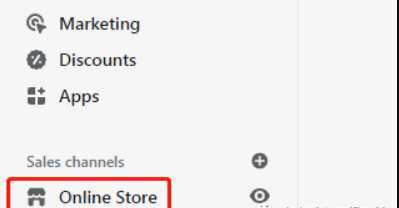
11.点击Actions
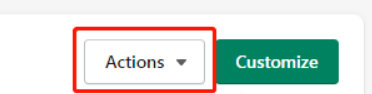
12.点击Edit code
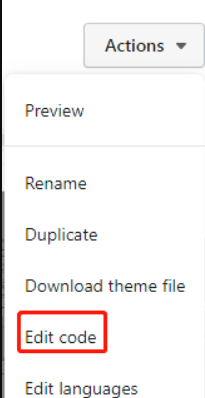
13.点击theme.liquid
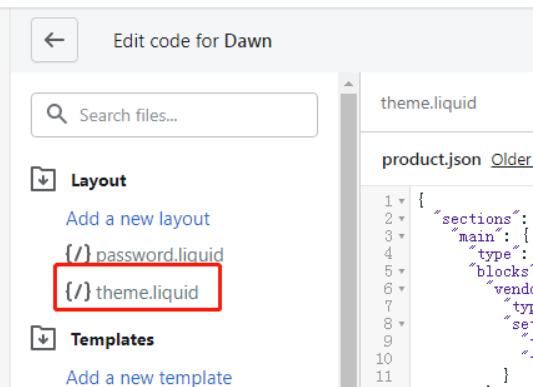
14.找到第一个<head>,如图,把复制的UET代码,Ctrl+V粘贴在第一个<head>下方
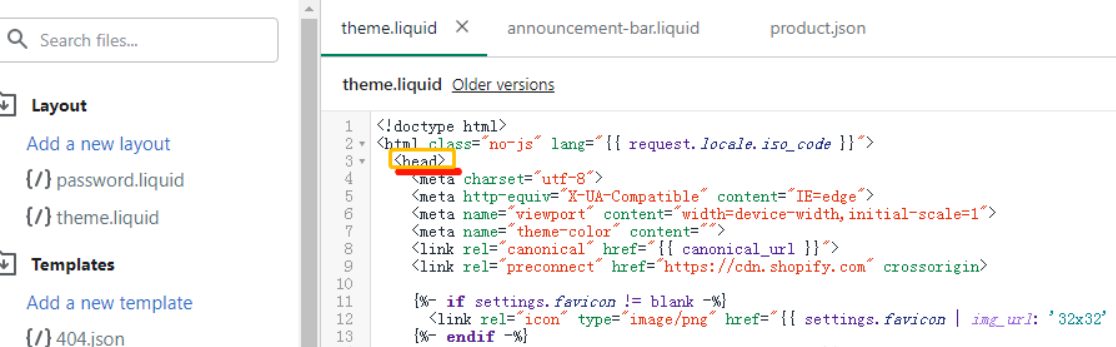
15.粘贴后的UET代码如下图。注意:粘贴的代码是在一条水平线上的,如果分段分行,是不对的

16.点击Save
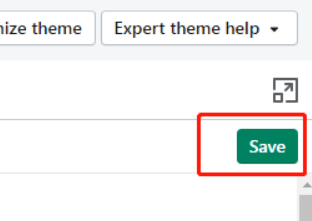
17.到这步,我们安装好了UET标签代码,但是因为我们是电商网站,需要统计购买金额,所以我们还需要安装统计金额价值代码,下方A/B两个代码,只需要根据需要选择1个即可。
A.如果统计金额时,您想排除税费和运费,请复制使用此代码:
{% if first_time_accessed %}
<script>
,function,w,d,t,r,u{var f,n,i;w[u]=w[u]||[],f=function,{var o={ti:"12345678"};o.q=w[u],w[u]=new UET,o,w[u].push,"pageLoad"},n=d.createElement,t,n.data-src=r,n.async=1,n.onload=n.onreadystatechange=function,{var s=this.readyState;s&&s!=="loaded"&&s!=="complete"||,f,,n.onload=n.onreadystatechange=null},i=d.getElementsByTagName,t[0],i.parentNode.insertBefore,n,i},window,document,"script","//bat.bing.com/bat.js","uetq";
</script>
<script>
window.uetq = window.uetq || [];
window.uetq.push,"event", "", { "revenue_value": {{ subtotal_price | money_without_currency }}, "currency": "{{ shop.currency }}" };
</script>
{% endif %}
在此需要注意:以上代码中的标黄部分为Tag ID,请将Tag ID换成自己的ID数字(此段是注意事项,不需要复制)
B.如果统计金额时,您想包含税费和运费,请复制使用此代码:
{% if first_time_accessed %}
<script>
,function,w,d,t,r,u{var f,n,i;w[u]=w[u]||[],f=function,{var o={ti:"12345678"};o.q=w[u],w[u]=new UET,o,w[u].push,"pageLoad"},n=d.createElement,t,n.data-src=r,n.async=1,n.onload=n.onreadystatechange=function,{var s=this.readyState;s&&s!=="loaded"&&s!=="complete"||,f,,n.onload=n.onreadystatechange=null},i=d.getElementsByTagName,t[0],i.parentNode.insertBefore,n,i},window,document,"script","//bat.bing.com/bat.js","uetq";
</script>
<script>
window.uetq = window.uetq || [];
window.uetq.push,"event", "", { "revenue_value": {{ total_price | money_without_currency }}, "currency": "{{ shop.currency }}" };
</script>
{% endif %}
在此需要注意:以上代码中的标黄部分为Tag ID,请将Tag ID换成自己的ID数字(此段是注意事项,不需要复制)
18.在Shopify后台,点击左下角Settings
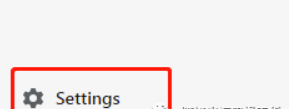
19.点击Checkout
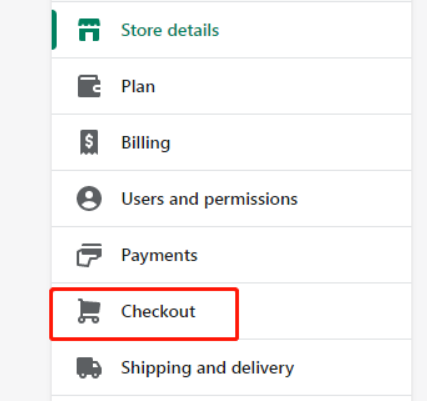
20.滑动鼠标滚珠往下拉
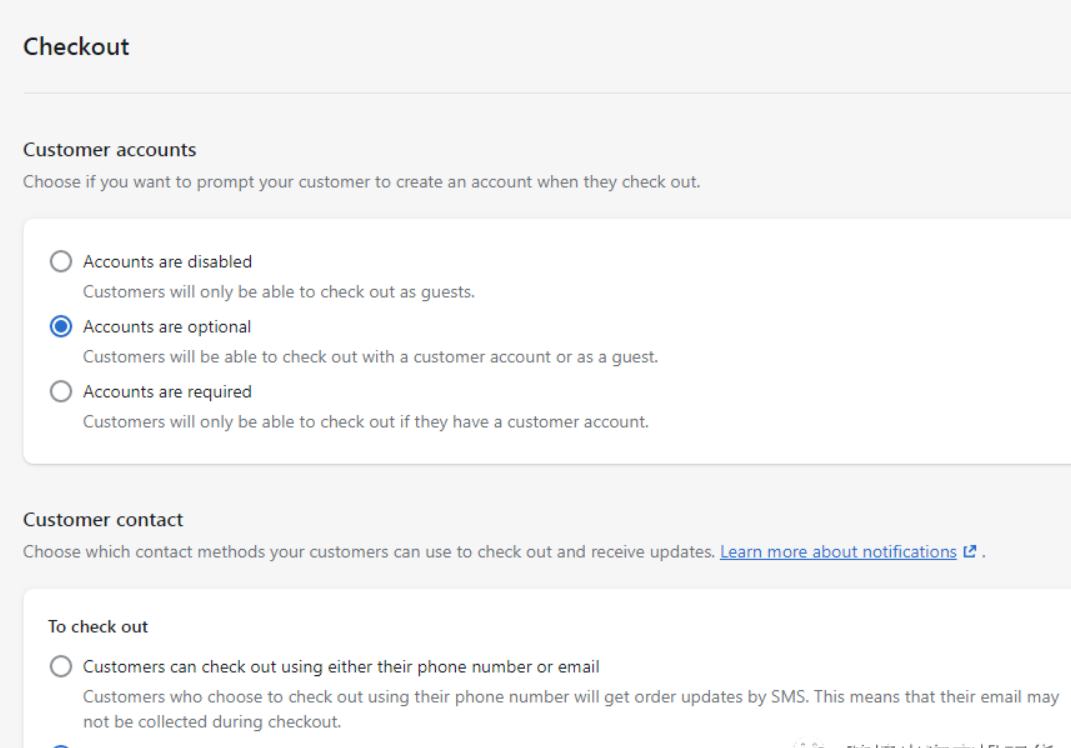
21.到达Additional scripts,把复制的代码粘贴
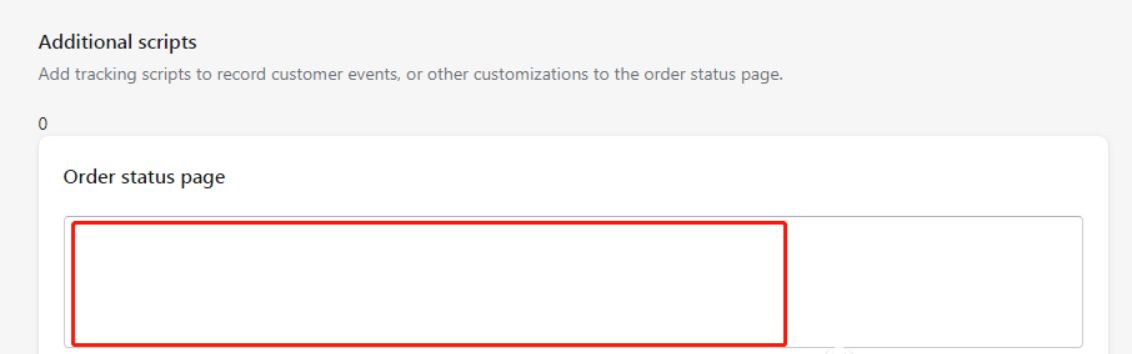
22.这里以包含税费和运费的代码为例,把复制的代码粘贴,如下图
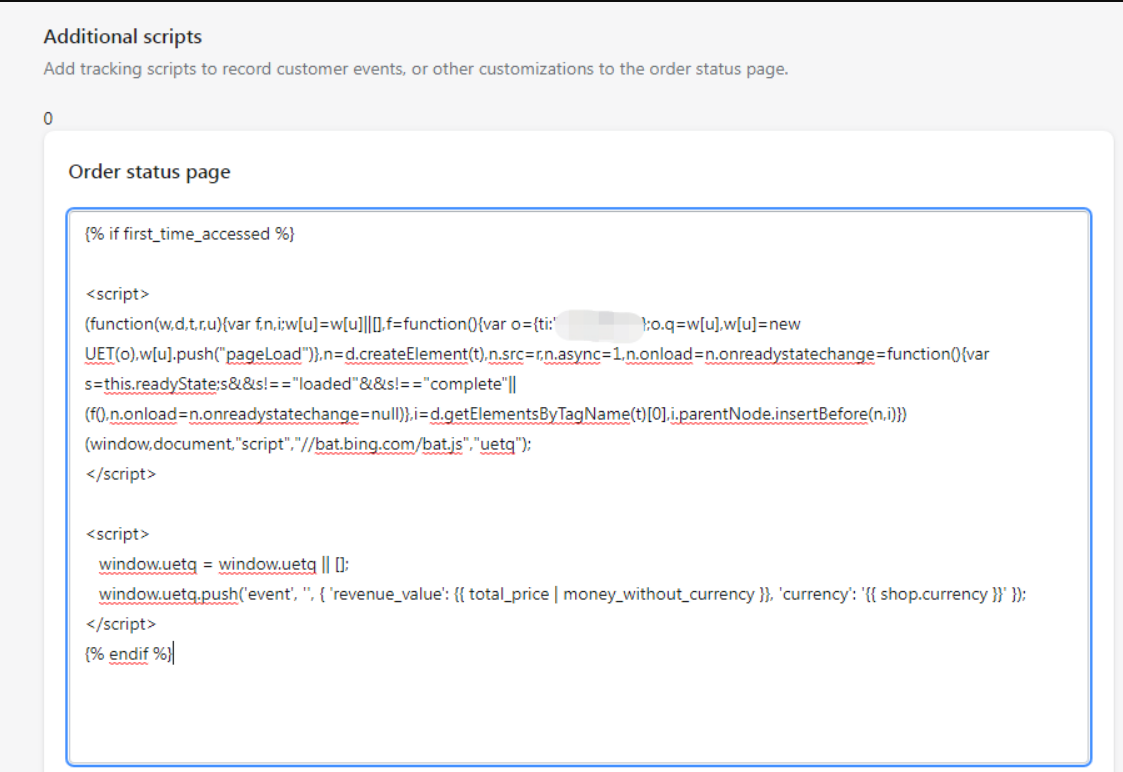
23.点击Save

24.回到Bing广告后台,点击叉号关闭

25.出现新建的UET标签

本网站文章未经允许禁止转载,合作/权益/投稿 请联系平台管理员 Email:epebiz@outlook.com



